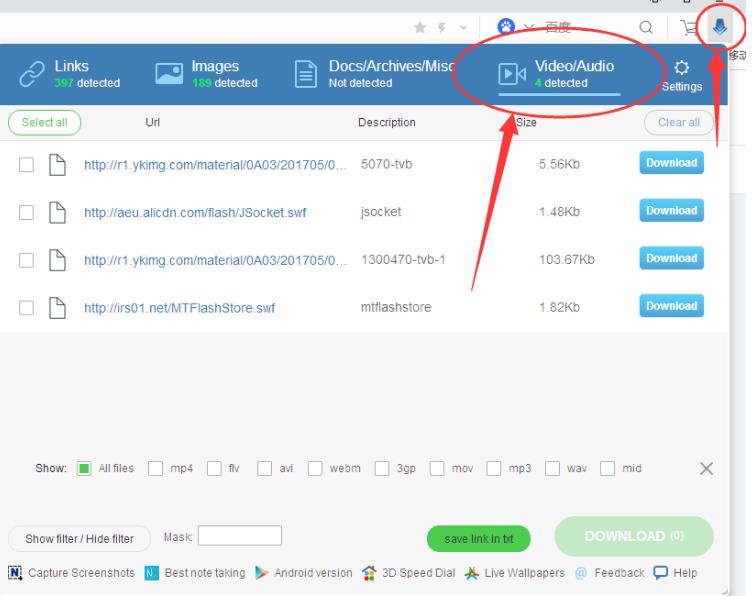UC浏览器PC版6.2官方绿色版
- 系统大小:43.54 MB
- 系统语言:简体中文
- 更新时间:11-08
- 授权方式:免费软件
- 推荐星级:
UC浏览器PC版6.2官方绿色版是一款简单实用的网络浏览工具,软件搭载uc开发的最新浏览内核,并加入悬停预读、云端加速、缓存优化等功能,可以为用户提供极其迅猛的浏览速度;此外uc
UC浏览器PC版6.2官方绿色版是一款简单实用的网络浏览工具,软件搭载uc开发的最新浏览内核,并加入悬停预读、云端加速、缓存优化等功能,可以为用户提供极其迅猛的浏览速度;此外uc浏览器电脑版还集成了极速下载模块和uc应用商店,方便用户快速安装各种常用软件,省心又省力。
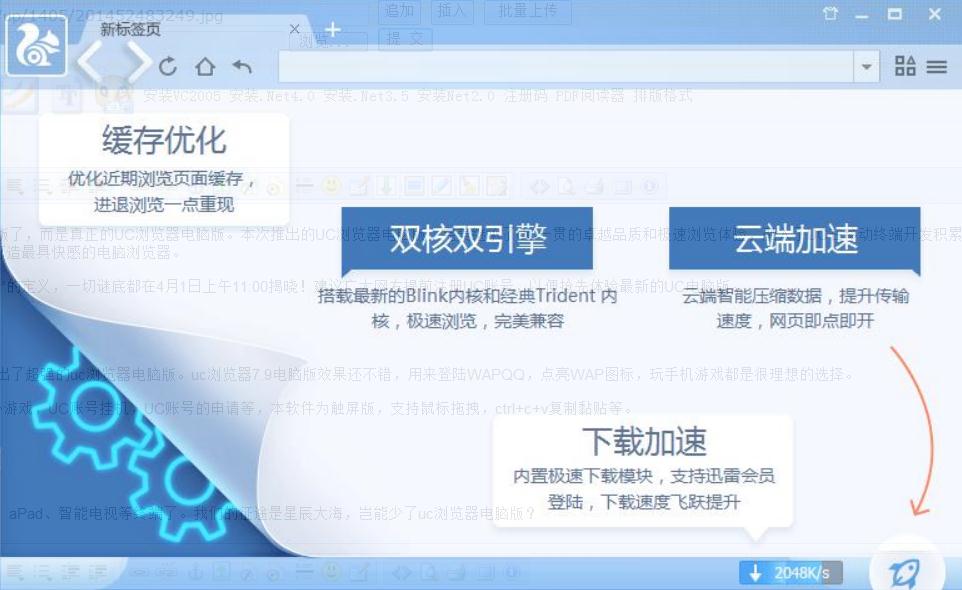
特色功能:
1、跨屏助手
实现手机UC浏览器与电脑UC浏览器的无缝浏览。
2、免费Wifi
默认安装wifi应用,方便用户与手机平板等设备共享网络
3、“红杏出墙”
当你所在的公司、学校等局域网对一些网站有屏蔽时,红杏出墙(反屏蔽)提供一个特殊的网络通道。
4、应用商店
同时支持谷歌应用商店 和uc应用商店
5、其他功能
无痕浏览、浏览加速、鼠标手势、老板键、广告拦截(支持订阅过滤规则)等。
安装步骤:
1、打开安装界面,这里点击齿轮可以选择更多选项
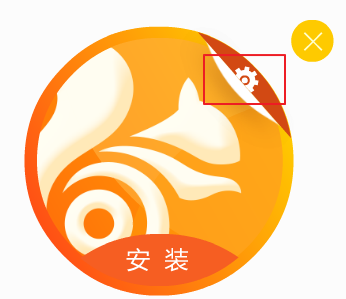
2、设置一下安装目录,和一些额外选项,就可以开始安装了。
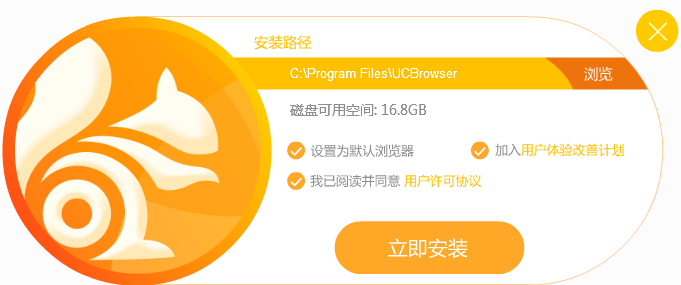
使用方法:
一、UC浏览器电脑版设置兼容模式
1.可以通过地址栏的图标,点击更换为兼容模式/极速模式。
2.打开UC浏览器,进入网页,地址栏最后的“e”图标,点击一下即可切换为兼容模式即可。
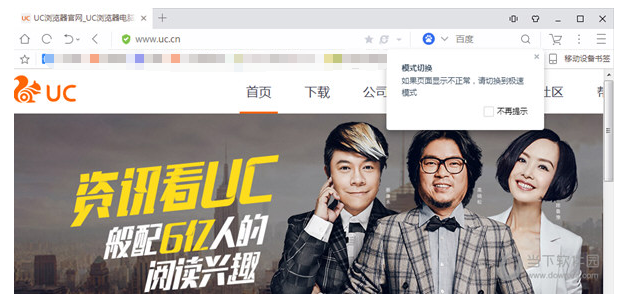
二、UC浏览器电脑版开启云加速功能
入口一:UC浏览器状态栏图标,打开UC浏览器右下角,第三个“小鱼”图标;
入口二:设置页,在设置页的“浏览加速”子分类中,可以勾选开启,默认是关闭状态。
常见问题:
一、UC浏览器怎么样清除缓存?
1.打开UC浏览器,点击“菜单”按钮,从中选择“清除浏览数据”项;
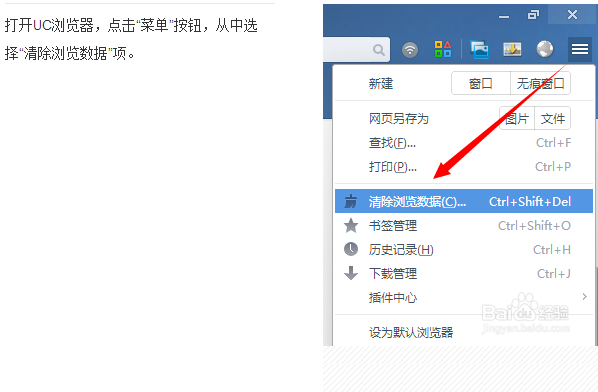
2.接着在打开的窗口中,勾选要清除的项,点击“清除浏览数据”按钮即可;
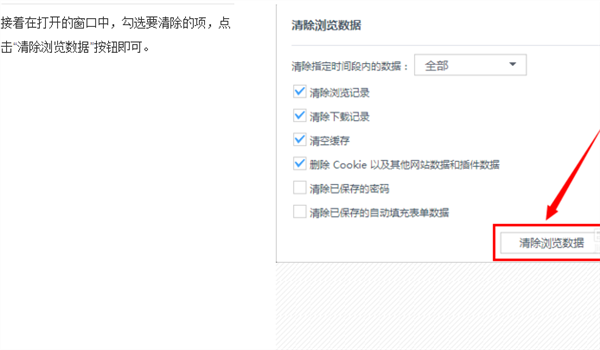
3.当然,我们还可以进入“设置”界面。通过点击“菜单”->“设置”项进入;
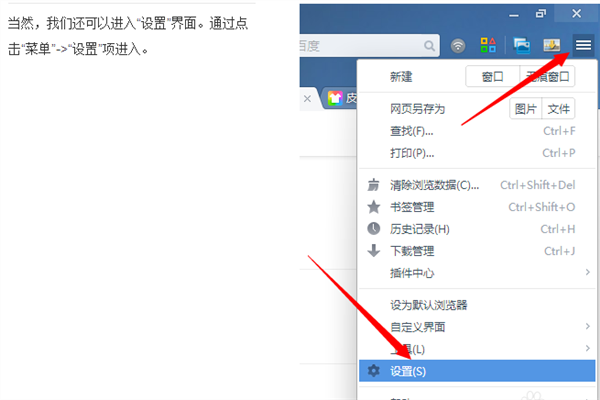
4.在打开的页面中,切换至“其它”选项卡;
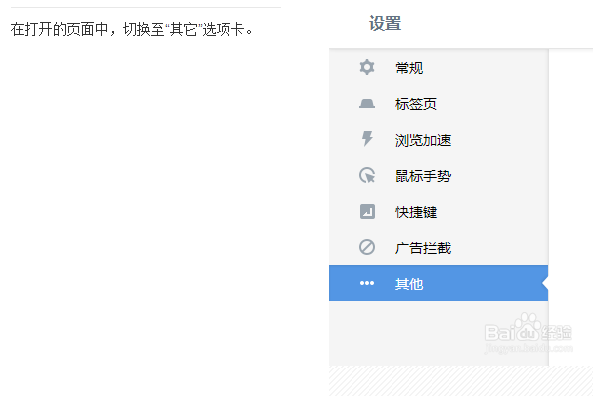
5.然后点击“清除浏览数据”按钮来实现同样的清除上网记录的操作。
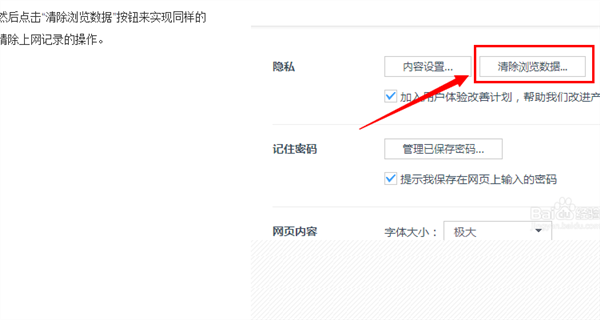
二、浏览器怎么看片?怎么下载视频??
1、首先我们打开uc浏览器,然后在其右上角的“菜单”中打开“扩展中心”。如下图所示:
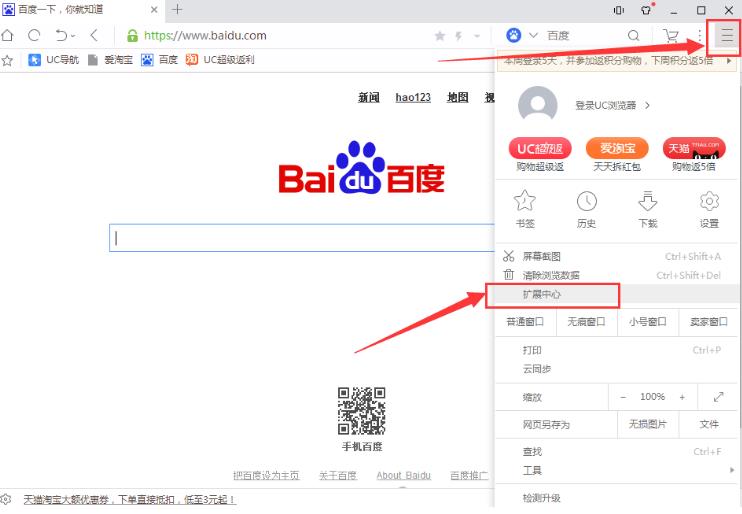
2、打开扩展中心后我们在搜索框中搜索“下载”;

3、接着在搜索结果中找到“Video Downloader GetThem”并安装;
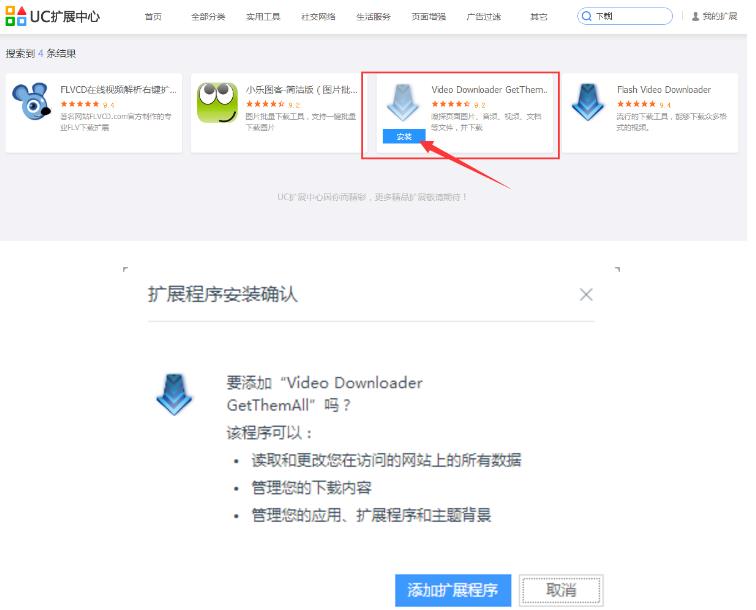
4、安装完毕后会在uc浏览器的右上角多出一个按钮,这时我们打开一个有视频的网页然后点击这个按钮,接着在弹出的窗口中打开“Video”,之后就可以看到该页面中所有的视频了,点击对应视频后边的“Download”即可下载。